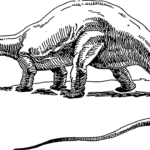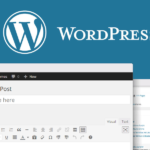時間をかけてコンテンツを作成し、内容に自信もあるのに「なかなか検索結果に表示されない」と悩んでいませんか?
そこで、この記事では、これから、あなたがサイトマップ について理解し、検索結果に表示され、自分のページへのアクセスを増やすことができるように、次の3つの点について説明します。
ここで紹介する内容は、実際に多くの方が、成果を上げている方法です。この記事を読めば、サイトマップが、いかに重要なのかをご理解いただけることでしょう。ぜひ、この記事を参考に実践してみてください。
1.サイトマップとは
Google によると、サイトマップとは、「サイトのウェブページのリストを指定して、Google や他の検索エンジンにサイトのコンテンツの構成を伝えるファイルです(サイトマップについて)」と、記述されています。
難しく感じるかも知れませんが、要するに、サイトマップは、WEBサイトにどんな情報があるのかを伝える「地図」の役割をしていると理解しておけば良いでしょう。
そのサイトマップですが、実は二種類あります。
- HTMLサイトマップ:ページ上に表示されており、ユーザー向け。
- XMLサイトマップ:ページ上には表示されおらず、検索ロボット向け。
それぞれ、見ていきます。
1-1.HTMLサイトマップ
サイトマップで思い浮かべる人が多いのが、こちらのHTMLサイトマップではないでしょうか?
HTMLサイトマップは、ページを訪れたユーザーが、迷子にならないように、探しているページを見つけやすくするために役立ちます。そのため、ユーザビリティを上げるために効果的な施策と言われています。
下記が、実際に「うるチカラ」のHTMLサイトマップです。
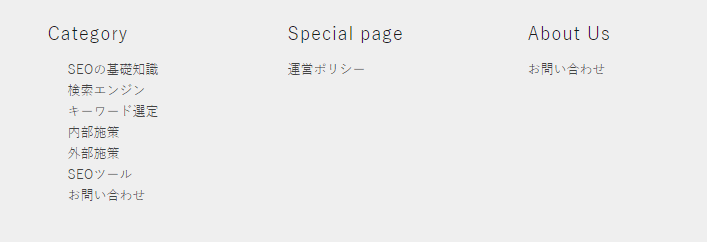
「うるチカラ」のようにまだコンテンツが少ない状態ですが、HTMLサイトマップがあるだけで、探しているページにたどり着きやすくなります。
コンテンツが多いサイトの場合、HTMLサイトマップがないと、ユーザーは探しているページをなかなか見つけることができません。そのため、せっかくお客様がページを訪れても、探しにくいサイトというだけで、今後訪問してくれなくなってしまう可能性が高くなります。
そんな重要なHTMLサイトマップですが、残念ながら、SEOの効果はないと言われています。
その証拠に、Googleのジョンミューラーは、Google+で下記のように発言しています。
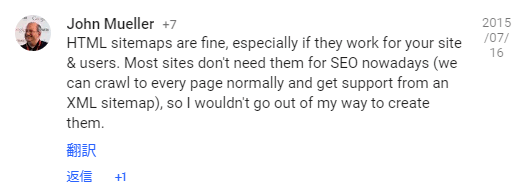
引用元:Google webmaster guideline testing tool
簡単に翻訳すると、下記のように発言しています。
「ほとんどのサイトは、HTMLサイトマップがSEOとして必要がありません。HTMLサイトマップがなくても、ぺージをクロールすることができますし、XMLサイトマップの情報も参考にすることができます。そのため、私はHTMLサイトマップを作る必要がないと思っています。」
すなわち、現在、HTMLサイトマップにSEOの効果はありませんが、ユーザーが使いやすいページにするためには必要と覚えておきましょう。
1-2.XMLサイトマップ
XMLサイトマップは、検索エンジンに対してページの情報を伝える役割があります。
検索エンジンは、クローラーと呼ばれる検索ロボットを通じて、ページの情報を集めています。しかし、クローラーは、通常リンクをたどってページの情報を取得しているため、コンテンツが多いサイトなどの場合は、なかなか全ページの情報を集めることができません。
検索エンジンの仕組みについては、「検索エンジンの仕組み | 検索順位を決める3つの要素と対策」で詳しく説明していますので、併せてご確認ください。
ですが、XMLサイトマップを作成することで、なかなかクローラーに見てもらえないページの情報を直接クローラーに伝えることができ、それによりインデックスしてもらえやすくなります。
つまり、XMLサイトマップがあれば、ページの情報を検索エンジンに過不足なく伝えることができるのため、XMLサイトマップはSEOに効果があると言われているのです。
ちなみに、XMLサイトマップには、いくつか種類はありますが、下記は後述する「All in one SEO」で作成されたものです。
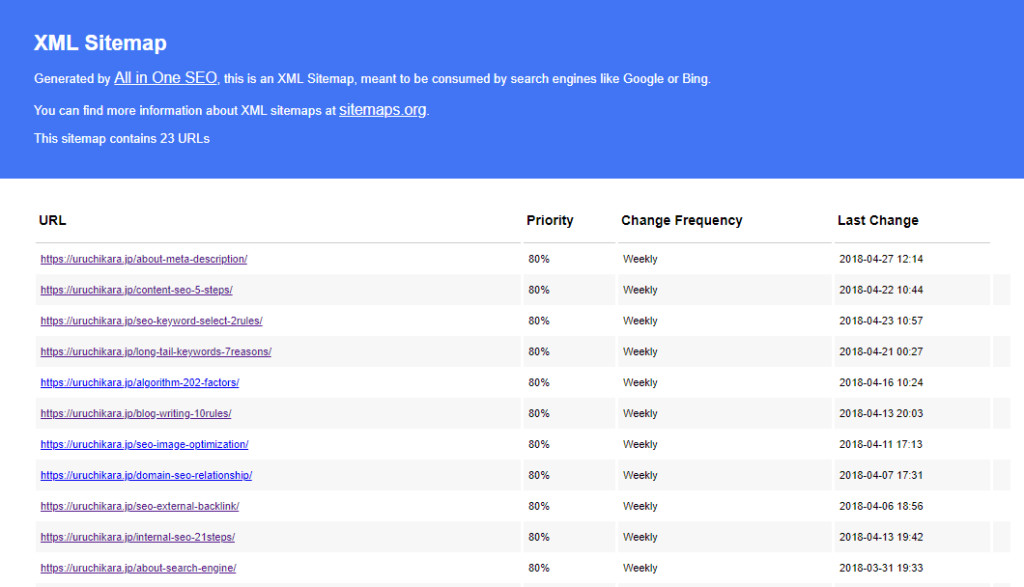
2.サイトマップはなぜ必要か
Googleは、特に下記のサイトには、サイトマップが必要だと言っています。
- 大規模なサイト
- リンクがされていないコンテンツページが多いサイト
- 新しいサイトで、外部からのリンクが少ないサイト
- リッチメディアコンテンツを使用しているサイト
例)サイトが Google ニュースに表示されているなど
参考サイト:サイトマップについて
これらのサイトの場合には、クローラーにページの情報を把握してもらえない場合があります。そのため、必ずXMLサイトマップを作成し、送信するようにしてください。
そして、先ほども少し振れましたが、基本的にグーグルのロボットはリンクをたどり、そこから情報を収集しています。より簡単に、クローラーにサイトの情報を伝えるためにサイトマップが必要なのです。
実際に、サイトマップを作成することにより、
- ロボットはサイトの全体を理解することができる
- 更新日時
- 更新頻度
- サイト内の他の URL と比較した相対的な重要度
などの情報を、より早くクローラーが認識することができます。ここでは、クローラーにより早く伝えることでどのような効果が出るのか、サイトマップの興味深い研究結果をお伝えします。
まずは、Casey Henryが行った実験です。
この実験は、GoogleとYahooに、XMLサイトマップを送信すると、クロールされるまでにかかる時間がどれだけ短縮されるかを調査するというものでした。
まず、XMLサイトマップの提出を行わず、その投稿がクロールされるまでの平均時間を計測したところGoogleでは1,375分、Yahooでは1,773分もかかりました。
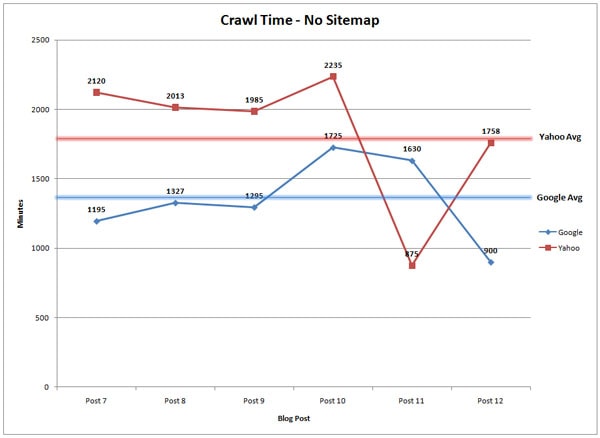
引用元:Do Sitemaps Affect Crawlers?
しかし、次にサイトマップの提出を行った場合を計測したところ、クローラーが新しい投稿を見るまでに要した平均時間は、Googleではたった14分、Yahooでも245分と大幅に短縮されたのです!!
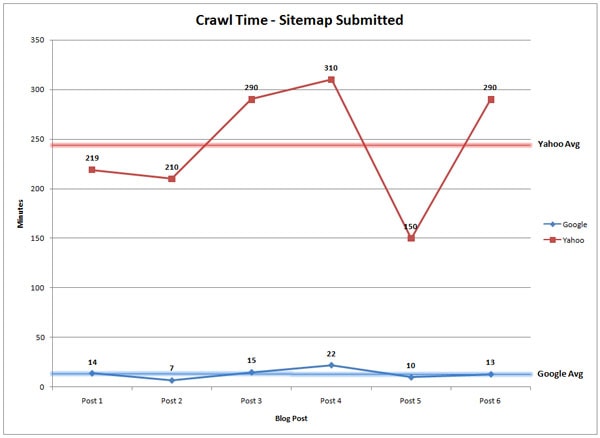
引用元:Do Sitemaps Affect Crawlers?
この他にも、XMLサイトマップを送信したことで、インデックスの数が0から300になったというデータも出ています。
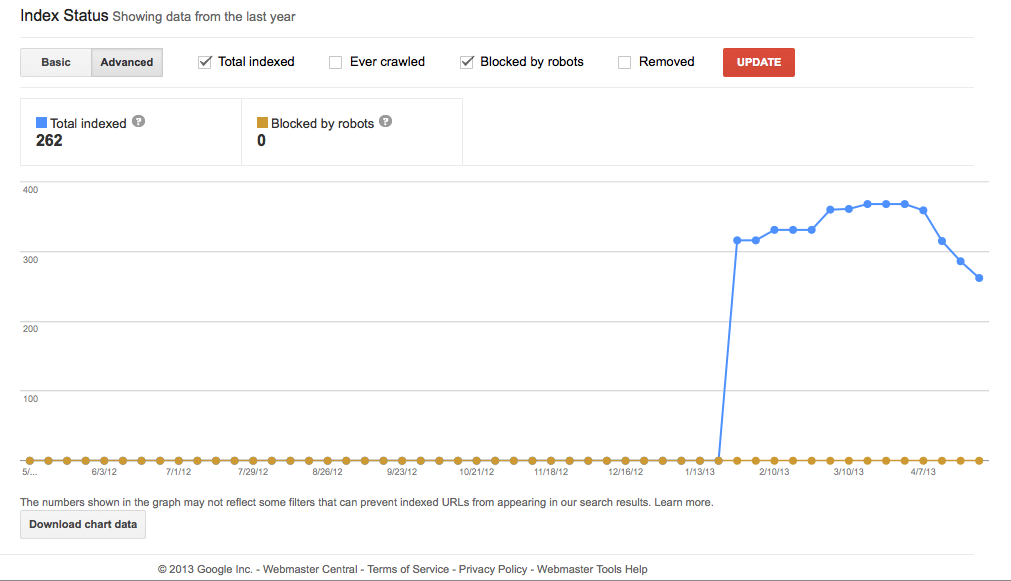
引用元:What is a Sitemap (and How Do I Submit It to Google)?
このデータは、今まで作成したページがインデックスされておらず、XMLサイトマップを送信したところ、インデックスが0から300に急増したというものです。
これらの実験は、サイトマップがいかにクローラーの手助けをしているのかを証明しています。また、検索エンジンは、「クロール⇒インデックス⇒ランキング」というステップを経て、検索順位を決めています。
すなわち、いくら良いページでも、クローラーに見てもらい、インデックスをされなければ、そのページが存在しないのと同じです。
だから、ページを作成したら、その情報をGoogleに伝えることを徹底してください。そうすることで、今まで検索結果に表示されていなかったページが、表示される可能性も出てきます。
3.XMLサイトマップの作り方
では、サイトマップはどのように作成すれば良いのでしょうか?
サイトマップは、自分で一から作らないといけないわけではありません。WordPressのプラグインを使用すると、簡単に作成できるため、HTMLがわからない方や初心者の方も安心していただければと思います。
サイトマップを作成するための主要なプラグインは、下記の二つです。
- ALL in One SEO Pack
- Google XML sitemaps
それぞれ見ていきましょう。
ALL in One SEO PackでXMLサイトマップを作る方法
ALL in One SEO Packは、うるチカラでも使用しているSEOに特化したプラグインで、サイトマップの他にも、
- タイトルやメタディスクリプションの設定
- Googleアナリティクスとの連携
- SNSの設定
など、様々な機能があり、まだインストールしていない方は、ぜひ、インストールすることをおすすめします。
インストールが完了したら、まず、XMLサイトマップを「有効化」してください。この作業を行わないと、XMLサイトマップの作成ができません。
といってもその方法は簡単です。まず、ALL in One SEOをクリックし、その中にある「機能管理」をクリックします。
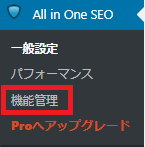
すると、ページ中央に、下記のような画面が表示されますので、XMLサイトマップの「Activate」をクリックします。「Activate」が「Deactivate」に変更されたら設定完了です。
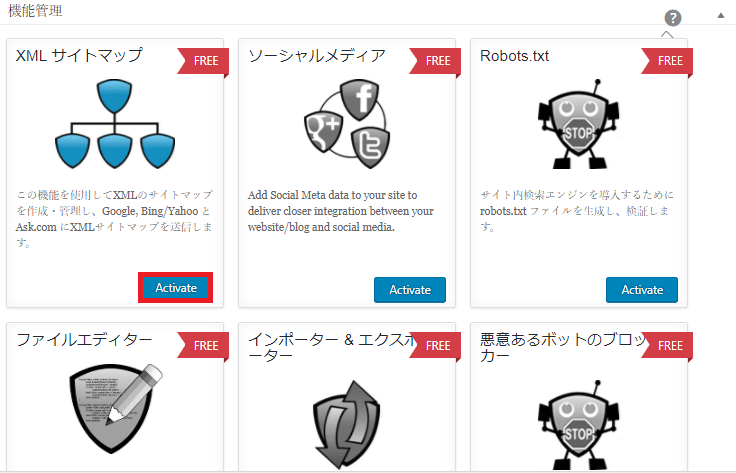
この設定を行うことで、「XMLサイトマップ」が表示されるようになりました。
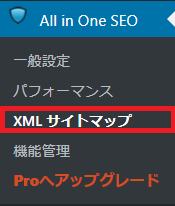
あとは、「XMLサイトマップ」をクリックし、設定を行います。下記の画面が表示されます。
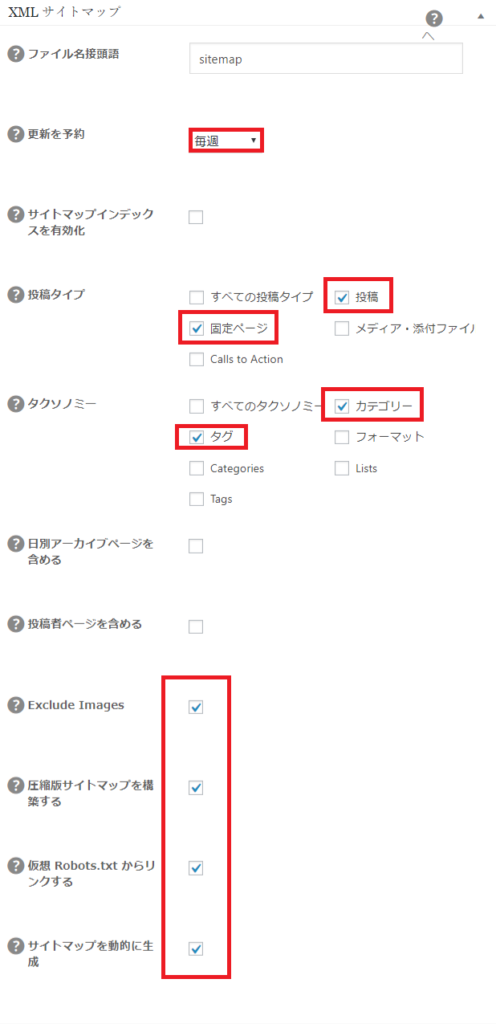
上記を参考に、赤枠で囲んだ箇所にチェックを入れ、それ以外はチェックを外します。
「更新を予約」の部分は、毎日更新される方は「毎日」をそれ以外の方は、下記画面のように「毎週」にしてください。
なお、「Exclude images」のチェックを入れることをおすすめします。ここにチェックを入れないと、クローラーがワードプレスにアップロードした画像も全てインデックスしてしまいます。
クローラーに見てもらいたいのは、あくまで記事ページなどの重要なコンテンツです。そのため、うるチカラでは「Exclude images」にチェックを入れ、クローラーに主要コンテンツを見てもらえるように対策しています。
これらの設定が済んだら、一番下に表示されている「サイトマップを更新」をクリックします。

たったこれだけで、サイトマップの作成は完了です。
Google XML sitemapsでXMLサイトマップを作る方法
Google XML sitemapsでのサイトマップの作成方法も、ALL in One SEO Packと同様にチェックボックスを記入していくことで、作成が可能です。
詳しい作成方法は、「Google XML Sitemapsとは?WordPressサイトマップを自動送信できるツールの使い方を解説」が参考になりますので、こちらの記事をご確認くださいませ。
4.XMLサイトマップの作成後に行う作業
サイトマップは作成したら、終わりではありません。
サイトマップを作成をしたら、サーチコンソールを使用して「Googleへ送信」をしましょう。この作業を行うことで、XMLサイトマップをGoogleに伝えることができます。
なお、先ほどお伝えしたプラグインを使用する際は、初めの一回だけ送信すれば大丈夫です。なぜなら、それ以降は、プラグインが自動で更新してくれるからです。
送信方法は非常に簡単です。下記の5ステップで作業完了です。
STEP1:サーチコンソールを開く
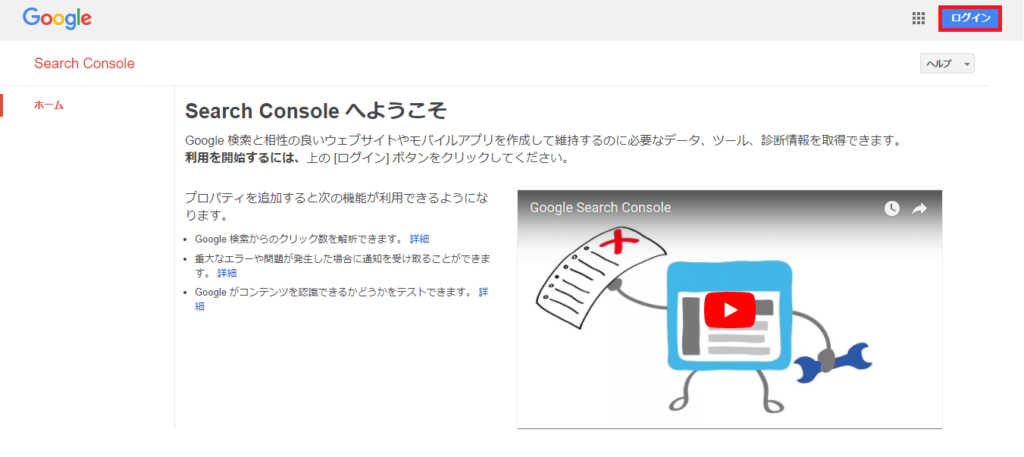
>>Search Console<<
STEP2:「クロール」をクリック
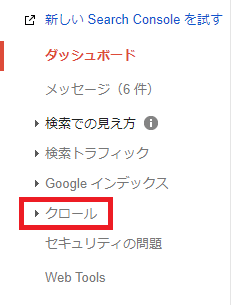
ログインすると、左側に「クロール」というボタンがありますので、そこをクリックしてください。
STEP3:「サイトマップ」をクリック
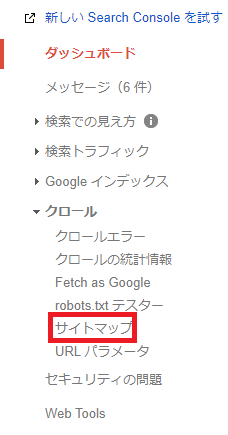
「クロール」をクリックすると、下に上記のように一覧が出てきます。その中から、「サイトマップ」をクリックしてください。
STEP4:「サイトマップの追加/テスト」をクリック
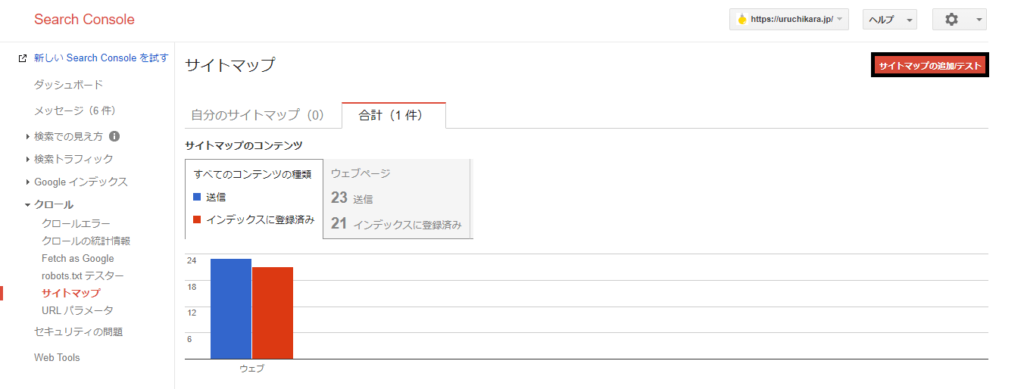
上記のような画面が出てきます。右上の「サイトマップの追加/テスト」をクリックしてください。
STEP5:「送信」をクリック
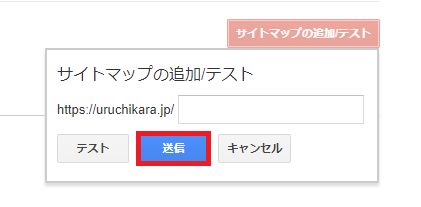
先ほど、作成したサイトマップのURLを入力し、「送信」をクリックします。
これで、作業は終了です。
5.まとめ
いかがでしたでしょうか?
サイトマップの必要性は理解していただけましたよね。
SEOに効果があるのは、「XMLサイトマップ」です。
あなたの素晴らしいコンテンツが、検索結果に表示されるようにXMLサイトマップを作成し、Googleへ送信することを忘れずに行いましょう!